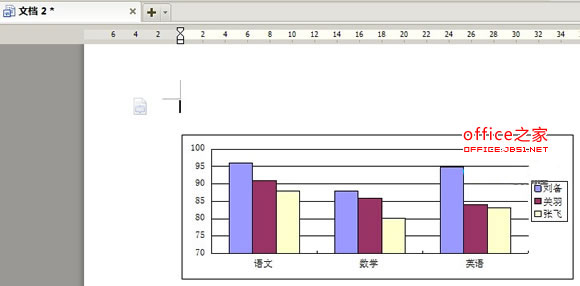當涉及到繪制表格時,每個人都會在第一時間想到在WPS表格中進行繪制。由于WPS單詞每天都在使用,所以在使用過程中會插入一些表格和條形圖進行詳細解釋。現在的問題是如何在WPS文本中插入和快速生成所需的圖表。下面為大家展示具體操作,并整理出一些相關問題,希望對大家有所幫助。
相關問題
插入到WPS文本中的圖表如何鏈接到它所在的WPS表?也就是說,當您雙擊插入的圖表時,您可以自動鏈接到圖表所在的WPS表。
通過插入對象:
在WPS文本中,選擇“插入”選項卡中的“對象|對象”命令;在打開的“插入對象”對話框中,選擇“按文件創建”。
找到圖表所在的表格文件并將其插入。這樣,當您雙擊圖表時,您可以直接進入WPS表格進行編輯。
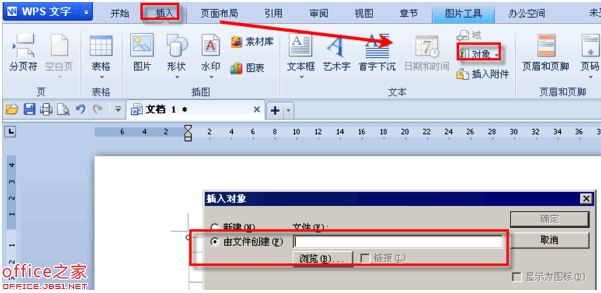
操作步驟
1.打開WPS文本,單擊菜單欄-插入-圖表,系統將在文本中生成一個系統定義的圖表。同時,表格數據和圖表將在WPS表格中生成。
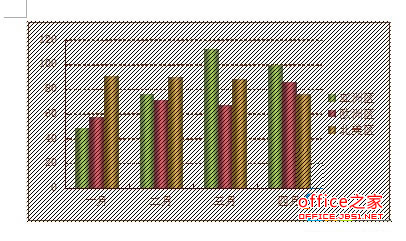
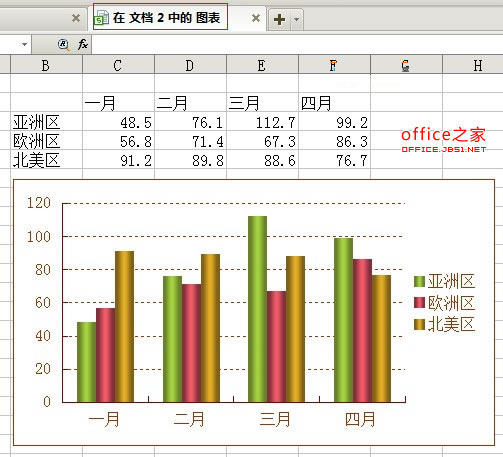
2.打開我們需要在WPS表中繪制的表數據,或者創建一個新的。
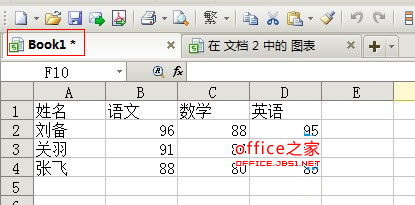
3.切換到用WPS文本生成的表格,刪除所有內容,并將第一冊中的數據復制到這里。
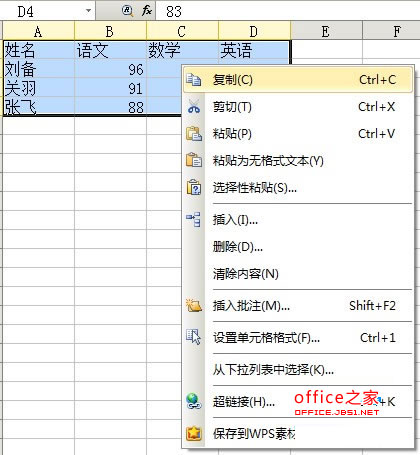
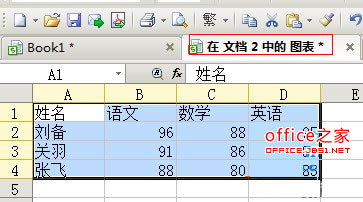
4.在表2中,選擇全部,單擊插入-圖表,逐步設置圖表樣式,然后單擊完成。

5.此時,請查看WPS文本。圖表是用您插入的表格數據新生成的嗎?